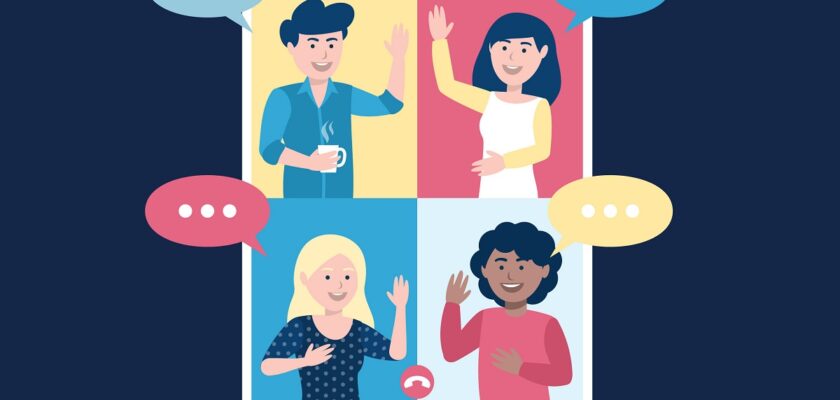Avec plus de 2 milliards d’utilisateurs actifs mensuels en février 2024, Instagram est l’un des réseaux sociaux les plus populaires au monde.
L’interface d’Instagram est simple et intuitive. Elle encourage les utilisateurs à explorer ses nombreuses fonctionnalités. Cependant, certaines options, comme la création d’une discussion de groupe, peuvent être difficiles à trouver. En effet, l’application ne propose pas de bouton “créer un groupe” intuitif.
Si vous êtes là, c’est que vous cherchez probablement comment lancer une discussion de groupe Instagram sur votre téléphone Android ou votre iPhone. Continuez à lire pour trouver la réponse !
Que peut-on faire dans un groupe Instagram ?
Dans une discussion de groupe, vous pouvez effectuer plusieurs actions :
- Ajouter jusqu’à 250 personnes : Les discussions de groupe sur Instagram peuvent accueillir jusqu’à 250 utilisateurs simultanément.
- Envoyer des photos : Vous pouvez partager des photos ou des vidéos privées dans la discussion de groupe.
- Envoyer des liens : Il est possible d’envoyer des liens à d’autres utilisateurs.
- Envoyer des autocollants ou des fichiers : Vous avez la possibilité d’envoyer des autocollants ou des fichiers en privé via la discussion de groupe.
- Passer des appels vidéo : Dans une discussion de groupe, vous pouvez organiser des appels vidéo de groupe.
- Renommer le groupe : Vous pouvez attribuer un nom mémorable au groupe pour qu’il soit facilement identifiable dans la liste (surtout si vous avez de nombreux groupes et risquez d’oublier).
- Nommer d’autres personnes administrateurs : Vous pouvez donner à d’autres utilisateurs le pouvoir d’approuver de nouveaux membres.
Comment créer une discussion de groupe sur Instagram ?
Pour créer une discussion de groupe sur Instagram, suivez les étapes suivantes :
Que vous utilisiez un téléphone Android ou un iPhone, la procédure de création d’un groupe sur Instagram est la même dans les deux cas.
Étape 1 : Ouvrez l’application Instagram
Ouvrez votre application Instagram et connectez-vous à votre compte si ce n’est pas déjà fait.
Étape 2 : Cliquez sur l’icône de message direct (DM) dans le coin supérieur droit

Dès que vous vous connectez à votre compte, vous devez cliquer sur l’icône “Direct Message” (DM) symbolisée par une enveloppe en papier dans le coin supérieur droit de la page.
Étape 3 : Cliquez sur l’icône “Nouveau message”

Une fois que votre écran de messages directs s’ouvre, cliquez sur l’icône “Nouveau message” symbolisée par un “+” ou un crayon dans le coin supérieur droit.
Etape 4 : Cliquez sur « créer une discussion de groupe »

Une fois que votre écran de nouveau message s’ouvre, cliquez sur « créer une discussion de groupe ».
Étape 5 : Sélectionnez les profils des personnes que vous souhaitez ajouter au groupe
Après avoir cliqué sur l’option “créer une discussion de groupe”, vous verrez des profils suggérés. Sélectionnez les personnes que vous souhaitez ajouter au groupe en cliquant sur leur photo de profil.
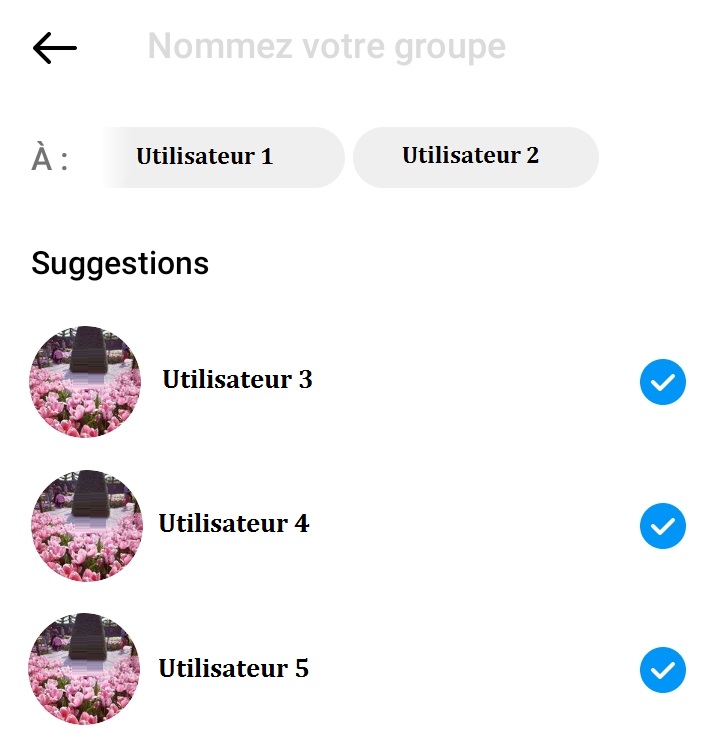
Si les noms des personnes souhaitées n’apparaissent pas dans la liste suggérée, vous pouvez les rechercher en utilisant la barre de recherche disponible en haut de l’écran.
Étape 6 : Donnez un nom à votre groupe

En haut de l’écran, vous pouvez donner un nom à votre groupe en cliquant sur “Nouveau groupe” et en tapant le nom de votre choix.
Étape 7 : Cliquez sur “créer une discussion de groupe”

Une fois que vous avez ajouté les membres du groupe et (optionnellement) donné un nom et un message d’introduction, cliquez sur le bouton ” créer une discussion de groupe ” pour finaliser la création du groupe.
Votre groupe est maintenant créé !
Vous pouvez commencer à discuter avec les membres du groupe en envoyant des messages, des photos, des vidéos et d’autres contenus.
Les fonctionnalités des discussions de groupe sur Instagram
Une fois que vous avez créé une discussion de groupe sur Instagram, vous pouvez accéder à de nombreuses options pour personnaliser le chat :
1. Renommer le groupe
Après avoir créé le groupe, vous pouvez facilement lui attribuer un nom et le renommer autant de fois que vous le souhaitez. Pour cela, ouvrez la discussion de groupe que vous souhaitez personnaliser et cliquez sur “Voir les membres du groupe”. Ensuite, cliquez dans la barre de saisie sous “Paramètres du groupe” pour lui donner le nom souhaité.
2. Modifier l’icône du groupe
Vous avez également la possibilité de changer l’icône du groupe à tout moment. Pour ce faire, rendez-vous dans la discussion de groupe et appuyez sur “Voir les membres du groupe”. Ensuite, cliquez sur “Changer l’icône du groupe” et sélectionnez l’image désirée dans votre galerie ou prenez une nouvelle photo. L’icône du groupe sera alors immédiatement mise à jour.
3. Ajouter ou supprimer des membres à tout moment
Vous pouvez aisément ajouter ou retirer des membres du groupe selon vos besoins. Les personnes ajoutées par la suite auront également accès aux messages précédents du groupe. Pour ce faire, cliquez sur “Voir les membres du groupe”. Pour ajouter des membres, faites défiler l’écran vers le bas et recherchez l’icône en forme de plus (+) à côté de “Ajouter des personnes”. Cliquez dessus, sélectionnez les profils à ajouter, puis cliquez sur “Terminé”.
Pour supprimer un membre, faites défiler la page vers le bas, repérez la liste des membres du groupe, cliquez sur les trois points à côté du nom de la personne à supprimer, puis sélectionnez “Supprimer l’utilisateur”. La personne sera alors retirée du groupe.
4. Accéder à tous les médias partagés
Si vous avez du mal à retrouver les médias partagés au sein du groupe, une option vous permet de les consulter facilement. Cliquez sur “Voir les membres du groupe” et faites défiler l’écran vers le bas. Vous trouverez l’option “Photos et vidéos” où sont regroupés tous les médias partagés par les membres du groupe.
5. Autres fonctionnalités
Vous pouvez également annuler vos messages en les maintenant appuyés et en sélectionnant “Annuler le message”, répondre à des messages spécifiques en les balayant vers la droite, réagir aux messages avec l’émoticône de votre choix, et voir qui a consulté vos messages. De plus, vous pouvez personnaliser le thème du groupe en accédant aux informations du groupe et en sélectionnant le thème désiré.
Les appels vidéo ou vocaux de groupe sont également disponibles pour enrichir vos échanges !
La flexibilité et la liberté offertes par les groupes Instagram constituent un atout majeur. Vous pouvez quitter un groupe à tout moment, en créer autant que vous le souhaitez et modérer les discussions pour maintenir une ambiance positive.